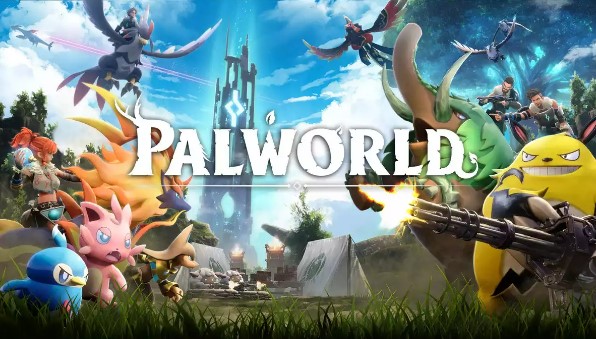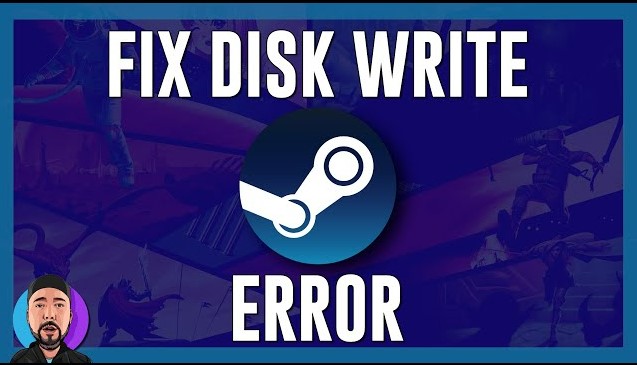¿Por qué Palworld sigue fallando en PC?
¿Quieres saber cómo solucionar el problema de que Palworld siga fallando en tu PC? Consulta nuestra guía con 8 soluciones y descarga 4DDiG Partition Manager para realizar copias de seguridad automáticas de tus archivos guardados.
¿Está cansado de que Palworld sigue fallando en su PC? Es un problema frustrante que puede arruinar su experiencia de juego, ¡pero no se preocupe! En este artículo, lo tenemos cubierto con 8 soluciones efectivas para que vuelva al juego sin ningún contratiempo.
Ya sea actualizando controladores, ajustando la configuración del juego u otros pasos de solución de problemas, estamos aquí para ayudarle a resolver este molesto problema.
Entonces, comencemos.
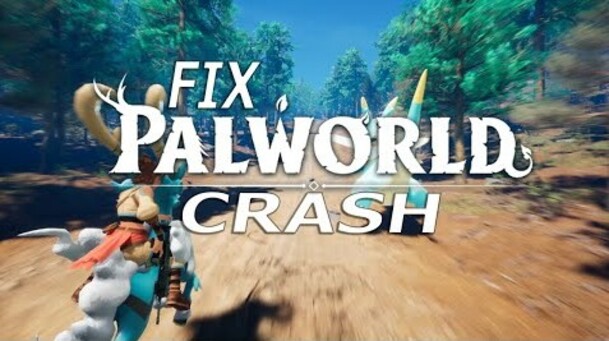
Parte 1: ¿Por qué Palworld sigue fallando cada 10 minutos?
Antes de comenzar directamente a cómo arreglar Palworld sigue fallando en la PC, es esencial comprender primero las causas detrás de esto.
Bueno, hay diferentes razones por las que Palworld sigue fallando en el inicio. Algunos de ellos son:
- Controladores gráficos obsoletos: Una de las causas más comunes de bloqueos del juego son los controladores gráficos obsoletos o dañados. Asegurarse de que sus conductores estén actualizados puede mejorar significativamente su experiencia de juego.
- Requisitos del sistema insuficientes: Si su PC no cumple con los requisitos mínimos del sistema para Palworld, es probable que experimente bloqueos. Verifique los requisitos del juego y compárelos con las especificaciones de su sistema.
- Archivos de juegos dañados: A veces, los archivos de juegos pueden dañarse debido a varias razones, como descargas incompletas o interrupciones durante las actualizaciones. Esto puede provocar choques frecuentes.
- Aplicaciones en segundo plano: Ejecutar demasiadas aplicaciones en segundo plano puede consumir los recursos de su sistema, lo que provoca problemas de rendimiento y bloqueos en juegos que consumen muchos recursos como Palworld.
- Sobrecalentamiento: Si su PC se está sobrecalentando, puede causar que el juego se bloquee como medida de protección. Asegúrese de que su sistema de refrigeración funcione correctamente y que su PC esté bien ventilado.
- Problemas de compatibilidad: En algunos casos, Palworld podría tener problemas de compatibilidad con ciertas configuraciones de hardware o software. Compruebe si hay algún problema conocido y vea si hay parches o actualizaciones disponibles.
Ahora vamos a discutir cómo arreglar que Palworld sigue estrellándose en el pase del juego.
Parte 2: ¿Cómo reparar Palworld sigue fallando en PC?
Como hay diferentes causas detrás de que Palworld sigue fallando, hay diferentes soluciones que puede probar.
Manera 1. Verificar los requisitos del sistema Palworld
Antes que nada, asegúrese de que su PC cumpla con los requisitos mínimos del sistema para Palworld. Si su sistema no cumple con estos requisitos, es probable que el juego se bloquee con frecuencia.
Aquí hay una lista de verificación rápida:
- Requisito
- Especificación
- Sistema Operativo
- Windows 10 (64 bits)
- Procesador
- Intel Core i5 o equivalente
- Memoria
- 16 GB RAM
- Gráficos
- NVIDIA GeForce GTX 1050 (2 GB) o equivalente
- DirectX
- Versión 11
- Almacenamiento
- Al menos 40 GB de espacio disponible
¿Cómo verificar si su computadora cumple con los requisitos mínimos del sistema de Palworld?
Estos son los pasos que le ayudarán:
-
Compruebe Sistema operativo y procesador: Haga clic con el botón derecho en el menú Inicio y seleccione “Sistema”. Busque “Especificaciones del dispositivo” para ver los detalles de su sistema operativo y procesador.

- Verifique la memoria (RAM): En “Especificaciones del dispositivo”, marque la “RAM instalada” para ver si tiene al menos 16 GB.
-
Compruebe la tarjeta gráfica: haga clic con el botón derecho en el menú Inicio y seleccione “Administrador de dispositivos”. En “ Adaptadores de pantalla”, busque su tarjeta gráfica para ver si cumple con los requisitos.

-
Verifique la versión de DirectX: Presione Windows + R, escriba “dxdiag” y presione Entrar. En la herramienta de diagnóstico de DirectX, busque la “Versión de DirectX” en la pestaña Sistema.

-
Verifique el almacenamiento: Abra “Esta PC” y verifique el espacio disponible en su disco duro o SSD.

Si su sistema cumple con todos estos requisitos pero Palworld sigue fallando, continúe con las siguientes correcciones para una mayor resolución de problemas.
Manera 2. Verifique el estado del servidor
A veces, el problema de Palworld sigue fallando podría no estar relacionado con su PC en absoluto. Podría deberse a problemas del lado del servidor. Antes de realizar cualquier cambio en su sistema o configuración del juego, es una buena idea verificar el estado del servidor de Palworld.
El mantenimiento del servidor, las actualizaciones o las interrupciones inesperadas pueden provocar bloqueos del juego o problemas de conectividad. Por lo general, puede encontrar información sobre el estado del servidor en el sitio web oficial de Palworld, sus canales de redes sociales o foros comunitarios como Reddit o Steam.
Si los servidores están inactivos, tendrá que esperar a que los desarrolladores resuelvan el problema antes de que pueda volver a disfrutar de una experiencia de juego estable.
Manera 3: Actualizar controladores de gráficos
Los controladores gráficos obsoletos o dañados pueden provocar varios problemas de juego, incluidos bloqueos. Mantener sus controladores gráficos actualizados garantiza que su PC pueda manejar los últimos juegos y sus demandas gráficas.
Pasos:
- Identifique el fabricante de su tarjeta gráfica (NVIDIA, AMD o Intel).
- Visite el sitio web oficial del fabricante de su tarjeta gráfica.
-
Vaya a la sección de controladores o soporte.

- Introduzca el modelo de su tarjeta gráfica y descargue el controlador más reciente.
- Instale el controlador y reinicie su PC.
Manera 4: Ejecutar el juego (Palworld) como administrador
Ejecutar Palworld como administrador puede ayudar a resolver problemas relacionados con los permisos que podrían causar que el juego se bloquee.
Pasos:
- Haga clic con el botón derecho en el acceso directo de Palworld o en el archivo ejecutable.
- Seleccione “Propiedades” en el menú contextual.
- Vaya a la pestaña “Compatibilidad”.
-
Marque la casilla junto a “Ejecute este programa como administrador”.

- Haga clic en “Aplicar” y luego en “Aceptar”.
- Inicie el juego y compruebe si el problema persiste.
Manera 5: Verificar la integridad del archivo del juego
Los archivos de juego dañados o faltantes pueden provocar bloqueos. La verificación de la integridad de los archivos del juego puede solucionar estos problemas reemplazando cualquier archivo problemático.
Pasos:
- Abra su lanzador de juegos (por ejemplo, Steam, Epic Games).
- Navegue a su biblioteca de juegos y encuentre Palworld.
- Haga clic derecho en el juego y seleccione “Propiedades” o “Administrar”.
-
Vaya a la pestaña “Archivos locales” o “Verificar”.

- Haga clic en “Verificar la integridad de los archivos del juego” o en una opción similar.
- Espere a que se complete el proceso e intente lanzar el juego de nuevo.
Solución 6: Ajustar la configuración de gráficos
La configuración gráfica alta puede sobrecargar su PC, lo que provoca bloqueos. Reducir la configuración puede mejorar la estabilidad.
Pasos:
- Inicie Palworld y vaya al menú de configuración del juego.
-
Vaya a la configuración de “Gráficos” o “Video”.

- Reduzca la resolución, la calidad de la textura, las sombras y otras configuraciones exigentes.
- Aplique los cambios y reinicie el juego para ver si los bloqueos están resueltos.
Manera 7. Instalar Palworld de nuevo
A veces, una instalación nueva puede resolver problemas persistentes. Si Palworld sigue estrellándose a pesar de intentar otras correcciones, considere reinstalar el juego. Este proceso elimina cualquier archivo dañado o configuración que pueda estar causando los bloqueos y los reemplaza por otros nuevos, libres de errores.
Manera 8. Póngase en contacto con el soporte de Palworld
Si ha probado todas las correcciones y Palworld sigue falliendo, considere ponerse en línea con el soporte de Palworld. Proporcione detalles sobre su problema y las especificaciones del sistema. Pueden ofrecerle asistencia más específica o informarle sobre cualquier problema conocido y las próximas soluciones.
Consejos adicionales para evitar que Palworld sigue fallando en PC
Además de las correcciones mencionadas anteriormente, hay algunos pasos adicionales que puede tomar para mejorar su experiencia de juego y reducir la probabilidad de que Palworld se estrelle.
Consejo 1. Mantener Palworld actualizado
Los desarrolladores de juegos a menudo lanzan actualizaciones y parches para corregir errores y mejorar el rendimiento. Asegúrese de mantener Palworld actualizado a la última versión para aprovechar estas mejoras y evitar bloqueos causados por archivos de juegos obsoletos.
Consejo 2. Hacer una copia de seguridad de sus archivos guardados automáticamente
Hacer una copia de seguridad de sus archivos guardados automáticamente es crucial en caso de cualquier problema inesperado o pérdida de datos. Garantiza que tenga una copia reciente y segura del progreso de su juego y le impide perder horas de juego.
Al hacer una copia de seguridad de sus archivos guardada automáticamente, también puede restaurarlos fácilmente si es necesario sin ningún problema.
Una herramienta que puede ayudarle con la copia de seguridad automática es 4DDiG Partition Manager. Este software ofrece una variedad de características, incluida la capacidad de hacer automáticamente una copia de seguridad de sus archivos guardados en un disco duro externo, como una unidad USB, lo que garantiza que el progreso de su juego sea siempre seguro.
Descarga Segura
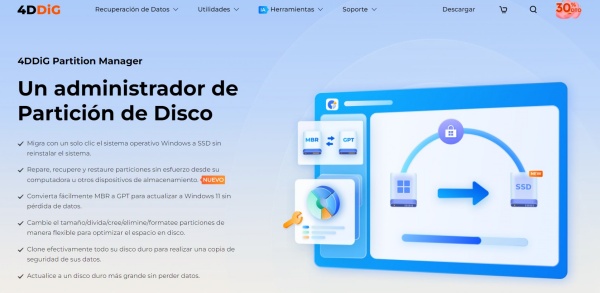
4DDiG Partition Manager es fácil de usar y eficiente, lo que lo convierte en una excelente opción para los jugadores que buscan proteger sus datos.
Si quiere saber cómo usar 4DDiG Partition Manager para hacer una copia de seguridad de sus archivos guardados automáticamente, puede consultar esta guía detallada: Guía del Administrador de particiones 4DDiG Partition Manager.
Si sigue estos consejos adicionales y se mantiene proactivo sobre la salud de su juego, puede disfrutar de una experiencia Palworld más suave y estable.
Ubicación de archivos guardados de Palworld, ¿Cómo Encontrarlos en PC/Steam/Xbox?
Conclusión
Tratar con Palworld sigue fallando puede ser frustrante, pero si sigue las correcciones y consejos descritos en esta guía, puede mejorar significativamente su experiencia de juego.
Además, no subestime la importancia de hacer una copia de seguridad de sus archivos guardos. El uso de herramientas como 4DDiG Partition Manager puede proporcionar una capa adicional de seguridad, asegurando que su progreso sea seguro y fácilmente recuperable en caso de cualquier problema.